カスタムWindows 10 ISOイメージを作成する方法
カスタムWindows 10 ISOイメージを作成するには、ツールとソースファイルを準備し、元のISOをマウントし、ドライバーと更新を統合し、最後にカプセル化して新しい画像を生成する必要があります。 1。準備:元のISO、Windowsコンピューター、編集ツール(Dismなど)、オプションのドライバー/PATCH/UNATEND.XMLファイルを取得します。 2。ISOをマウントし、マウント用のinstall.wim/esdファイルを抽出します。 3.一般的なドライバーを追加し、.cab/.msuの更新、およびその他のカスタマイズ(事前にインストールされたソフトウェア、設定の変更など)を統合します。 4.変更をアンインストールして変更し、OSCDIMGまたは組み込み関数を使用してISOとしてカプセル化し、ブートファイルを指定してインストールプロセスをテストします。

カスタムWindows 10 ISOイメージを作成するには、必要なツールを準備し、更新とドライバーを適切に統合し、最終画像が起動可能でインストール可能であることを確認するための鍵です。プロセス全体は複雑ではありませんが、エラーを回避するために慎重な操作が必要です。

準備:ツールとソースファイルを収集します
開始する前に、以下を準備する必要があります。
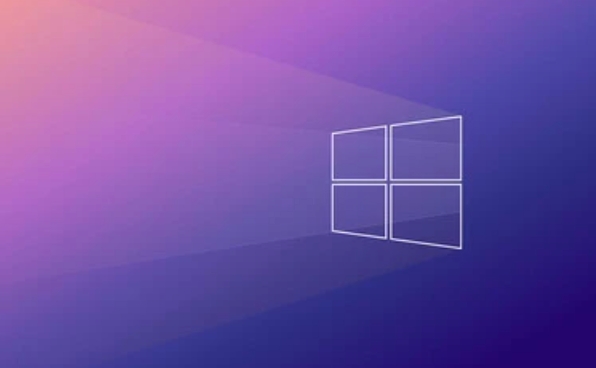
- 元のWindows10ISOファイル(Microsoftの公式Webサイトからダウンロードできます)
- ウィンドウを実行しているコンピューター
- Dismやntliteなどの画像を編集するためのツール
- オプション:ドライバー、更新パッチ(.cabまたは.msuファイルなど)、nun aftend nessn file(unatdend.xml)
簡単な管理のために、すべてのコンテンツを専用フォルダーに入れることをお勧めします。たとえば、新しいCustomWinISOフォルダーを作成してから、 SourceISO 、 Mount 、 Outputなどのサブディレクトリに分割できます。
元のISOファイルを解凍してマウントします
Explorerを使用してISOファイルを直接マウントするか、コマンドラインまたはサードパーティツールを使用してコンテンツを抽出できます。例を例として見てください:

- Dismを開き、「ファイル」をクリックします>「WIM/ESD/SWMミラーを開きます」
-
install.wimまたはinstall.esdファイルを選択しました。ダウンロードした元のISOで - 変更するシステムバージョンを選択します(Windows10Proなど)
- 指定されたディレクトリに「マウント」をクリックします(
C:\Mountなど)
このステップが完了すると、変更できるシステムイメージがあります。
ドライバーを追加し、更新し、コンテンツをカスタマイズします
これは最も重要なステップであり、カスタムISOをスムーズにインストールし、異なるハードウェアで正常に実行できるかどうかを判断します。
ドライバーを追加:
- DismまたはDismのドライバー管理機能を使用してください
- ローカルフォルダーでドライバーを閲覧する(通常
.infファイル) - 紛争を避けるために普遍的なドライバーのみを追加するように注意してください
統合更新パッチ:
- Microsoftがリリースした更新パッケージのほとんどは
.cabまたは.msu形式です - [管理の更新]> [dismの更新の追加]を選択します
- 最新のセキュリティパッチとサービススタックアップデート(SSUS)の推奨優先統合
その他のカスタマイズ:
- デフォルトのユーザー設定を変更します(自動再生のオフのオフ、パワーオプションの調整など)
- 必要なソフトウェアをプリインストールします(サイレントインストールをサポートするかどうかに注意してください)
- 無人のインストール構成ファイルを追加します(初期セットアップ手順を自動的にスキップするために使用)
新しいISOファイルをカプセル化して生成します
すべての変更が完了した後、次のステップは、マウントされた画像をWIMファイルに戻し、新しいISOを生成することです。
パッケージングの手順:
- アンインストールしてマウントされた画像を送信します([変更]で[変更]を選択して[変更]を選択します」)
-
oscdimgツールまたはディスムビルトイン機能を使用してISOへの再パッケージ - ブートブートファイルを指定します(通常は
boot\etfsboot.comおよびefi\microsoft\boot\efisys.bin)
ISOを生成した後、仮想マシンまたはUSBフラッシュドライブを使用してインストールプロセスをテストし、問題がないことを確認することをお勧めします。
基本的にそれだけです。ステップごとに段階的に、心配しない限り、ほとんどの人はそれをスムーズに完了することができます。このプロセスで遭遇する最も一般的な問題は、ドライバーの競合または互換性のないパッチを更新することです。これは、1つずつチェックする必要があります。忍耐強く、繰り返しテストした後、スキルを獲得してください。
以上がカスタムWindows 10 ISOイメージを作成する方法の詳細内容です。詳細については、PHP 中国語 Web サイトの他の関連記事を参照してください。

ホットAIツール

Undress AI Tool
脱衣画像を無料で

Undresser.AI Undress
リアルなヌード写真を作成する AI 搭載アプリ

AI Clothes Remover
写真から衣服を削除するオンライン AI ツール。

Clothoff.io
AI衣類リムーバー

Video Face Swap
完全無料の AI 顔交換ツールを使用して、あらゆるビデオの顔を簡単に交換できます。

人気の記事

ホットツール

メモ帳++7.3.1
使いやすく無料のコードエディター

SublimeText3 中国語版
中国語版、とても使いやすい

ゼンドスタジオ 13.0.1
強力な PHP 統合開発環境

ドリームウィーバー CS6
ビジュアル Web 開発ツール

SublimeText3 Mac版
神レベルのコード編集ソフト(SublimeText3)
 MacOSアップデートの前にMacをバックアップする方法は?
Jul 15, 2025 am 12:33 AM
MacOSアップデートの前にMacをバックアップする方法は?
Jul 15, 2025 am 12:33 AM
MacOSを更新する前に、Macをバックアップする必要があります。 1. Timemachineを使用して完全なバックアップを作成し、外部ハードディスクを挿入し、自動的な定期的なバックアップを有効にします。 2.重要なファイルをクラウドストレージまたは外部デバイスに手動でバックアップし、ドキュメント、写真、ブックマーク、その他の重要な情報をバックアップすることを優先します。 3.システムの修理または再インストール用の起動可能なMacOSインストールディスクを作成し、16GBのUSBディスクを準備し、作成する端子コマンドを実行します。バックアップは、更新の失敗やデータの損失を効果的に防ぐことができ、事前に準備する方が安全です。
 2番目のモニターセットアップにWindowsをインストールする方法
Jul 17, 2025 am 02:42 AM
2番目のモニターセットアップにWindowsをインストールする方法
Jul 17, 2025 am 02:42 AM
Windowsシステムをインストールするときに2番目のモニターを接続しても、インストールプロセスには影響しませんが、デュアル画面が正常に機能するようにするには、次のことに注意する必要があります。1。インストールプロセス中に1つの画面表示がある場合があり、BIOSのメインディスプレイデバイスを調整したり、インターフェイスを置き換えることができます。 2。インストールが完了したら、Win Pを使用して表示モードを選択し、表示設定で解像度、位置、メインディスプレイを調整します。 3.黒い画面または認識できない状況がある場合は、ケーブルをチェックし、ドライバーを更新するか、セーフモードに入ってドライバーを再インストールします。 4.異なる解像度でモニターを使用する場合、適切なズーム比を設定し、ズーム修理オプションを有効にしてディスプレイ効果を最適化します。
 ダウンロードしたMacOSアップデートファイルを削除してスペースを解放する方法は?
Jul 20, 2025 am 02:04 AM
ダウンロードしたMacOSアップデートファイルを削除してスペースを解放する方法は?
Jul 20, 2025 am 02:04 AM
MacOSアップデートファイルをクリーンにするには、/ライブラリ/更新および/var/フォルダーの更新パッケージを手動で削除するか、ターミナルコマンドSudorm-RF/Library/Updates/*を使用して削除するか、CleanMymacx、Daisydisk、およびその他のツールを使用してシステムキャッシュをクリーンアップできます。ただし、削除前に更新が完了したことを確認し、ロールバックに必要なファイルを保持するように注意してください。
 DellラップトップにMacOSをインストールする方法は?
Jul 21, 2025 am 01:31 AM
DellラップトップにMacOSをインストールする方法は?
Jul 21, 2025 am 01:31 AM
MacOSをDellラップトップに設置することは実現可能ですが、実践的な能力が必要です。 1.サポートされているDellラップトップ、USBドライブ、MacOS環境、EFIファイルを準備します。 2。OpenCoreまたはUniBeastを使用してブートディスクを作成し、BIOS設定を調整します。 3.システムをインストールするときのグラフィックカード、ネットワークカードなどのドライバーの問題を処理します。 4.構成ツールを使用して、EFI修復電源管理を最適化します。 5.毎日のメンテナンス中にシステムの更新互換性に注意し、コミュニティを使用して問題を解決します。
 VMware Fusion Virtual MachineにmacOSをインストールする方法は?
Jul 27, 2025 am 02:41 AM
VMware Fusion Virtual MachineにmacOSをインストールする方法は?
Jul 27, 2025 am 02:41 AM
macOSをVMwareFusion仮想マシンにインストールするには、準備ツールと正しい手順が必要です。 1. MacOSコンピューター、VMwareFusion(推奨プロバージョン)、Legal MacOSインストール画像、ロッカーツールを準備します。 2.仮想マシンを作成するときに正しいシステムタイプを選択し、ディスク、メモリ、CPUを合理的に割り当てます。 3.起動できない場合は、Unlockerを使用してパッチしてMacOSをサポートします。 4.インストールプロセス中に黒い画面、フォーマットの問題、またはネットワークの障害がある場合は、モニター設定を調整し、ディスクのフォーマット、ネットワークモードの構成によって解決できます。 5.インストールが完了したら、VMWaretoolsを時間内にインストールし、共有フォルダー、固定解像度、システムの更新などの設定を最適化します。
 Apple IDなしでMacOSをインストールする方法は?
Jul 14, 2025 am 01:19 AM
Apple IDなしでMacOSをインストールする方法は?
Jul 14, 2025 am 01:19 AM
AppleIDを使用せずにMacOSをインストールできますが、一部の機能は限られています。インストールプロセス中にAppleIDへのログインを強制する必要はありません。ローカルアカウントを作成して、システムの基本機能を使用できます。ただし、iCloud同期、AppStoreのダウンロード、MACの検索などの機能は、AppleIDを有効にする必要があります。 1.インストールするときは、USBドライブを使用してディスクまたはリカバリモードを起動してローカルアカウントを作成できます。 2.ローカルアカウントは、Webページを閲覧したり、ドキュメントを編集したり、プログラム開発をしたり、メディアをプレイできますが、iCloudを使用してほとんどのAppStoreアプリケーションをダウンロードすることは不可能です。 3. AppleIDをスキップして初めてログインしてローカルアカウントを作成します。 4.コンピュータールームの機器、開発とテスト、プライバシーに敏感なユーザーに適しており、Appleを長期使用に結合することをお勧めします。
 「WindowsがMicrosoftソフトウェアライセンス条件を見つけることができない」を解決する方法
Jul 27, 2025 am 03:28 AM
「WindowsがMicrosoftソフトウェアライセンス条件を見つけることができない」を解決する方法
Jul 27, 2025 am 03:28 AM
プロンプト「WindowsCannotFind The Microsoft Software Licenseterms」が表示されると、主な理由は、システムがライセンス契約ファイルを見つけることができないことです。ソリューションは次のとおりです。1。インストールメディアが完了したかどうかを確認し、公式ツールを使用してブートUSBフラッシュドライブをリメイクし、ISOハッシュ値を確認します。 2。ライセンス契約ファイルを手動で追加し、通常実行されているWindowsコンピューターからインストールメディアにCopylicens.rtfをコピーし、バージョンが一致していることを確認します。 3。BIOSの設定を変更し、起動モードを切り替えるか、SecureBoot関数をオフにしてください。 4.サードパーティの合理化されたシステムの使用を避けてください。マイクロソフトの公式ウェブサイトが提供する標準のISO画像を使用して、コンポーネントの欠落を避けることをお勧めします
 カスタムWindowsインストールオプションのガイド
Aug 01, 2025 am 04:48 AM
カスタムWindowsインストールオプションのガイド
Aug 01, 2025 am 04:48 AM
「custom:installwindowsonly(advanced)」forfullcontrol、asitallowsacleaninstalltalltallissolsissuesusuesususesuptimizes.2.duringsetup、managepartitionsbydeletingoldones(afterbackingupdata)、creatednewpartitions、formatiTting(backingsupdata)を選択してください







